Obecnie wielu entuzjastów Amazon Music pragnie stworzyć fizyczną kolekcję muzyki na płycie CD. Ponieważ płyty CD można łatwo zbierać i wykorzystywać jako muzykę samochodową, a także mają lepszą jakość dźwięku. Jeśli kiedykolwiek zastanawiałeś się jak to zrobić nagraj Amazon Prime Music na CD, jesteś we właściwym miejscu. W tym obszernym przewodniku przeprowadzimy Cię przez 3 skuteczne metody, które pomogą Ci przekształcić ulubione utwory Amazon Prime Music w namacalny format CD. Niezależnie od tego, czy chcesz cieszyć się muzyką w samochodzie, czy dzielić się nią z przyjaciółmi, mamy coś dla Ciebie.
Czy możesz nagrać muzykę Amazon na płytę CD?
Odpowiedź zależy od tego, czy Twoja Amazon Prime Music należy do kategorii „Muzyka zakupiona przez Amazon”, czy do kategorii „Muzyka przesyłana strumieniowo przez Amazon”.
Muzyka zakupiona przez Amazon: W przypadku muzyki zakupionej w sklepie internetowym Amazon proces jest prosty. Te utwory są zazwyczaj wolne od zabezpieczeń DRM i można je nagrać bezpośrednio na płytę CD. Jeśli chcesz poznać konkretne kroki, możesz bezpośrednio przejść do części 3.
Muzyka strumieniowa Amazon: Przesyłanie strumieniowe muzyki w aplikacji Amazon Music jest często chronione systemem zarządzania prawami cyfrowymi (DRM), który uniemożliwia bezpośrednie nagranie jej na płycie CD. Nawet jeśli pobierzesz je po wykupieniu subskrypcji Prime, nie będziesz mógł ich nagrać na CD. Aby pokonać tę przeszkodę, musisz najpierw przekonwertować muzykę Amazon Prime Music na bardziej uniwersalny format, taki jak MP3, przed przystąpieniem do nagrywania jej na płycie CD.
Konwertuj muzykę Amazon Prime na MP3 przed nagraniem na CD
Aby rozpocząć podróż nagrywania Amazon Prime Music na CD, musisz najpierw zgrywaj muzykę z Amazon Prime do MP3 i usuń ochronę DRM.
Tutaj z pomocą przychodzi niezwykłe narzędzie: MuConvert Konwerter muzyki Amazon. To oprogramowanie jest kluczem do łatwego konwertowania utworów, list odtwarzania, albumów lub podcastów z Amazon Prime, Unlimited i HD Music na wysokiej jakości pliki MP3. Pomaga pobierać muzykę Amazon Prime Music w bezstratnej jakości z prędkością do 10X. Wbudowany odtwarzacz internetowy Amazon Music sprawia, że proces jest tak prosty, że możesz bez wysiłku zapisywać muzykę Amazon bez zabezpieczeń DRM i z zachowaniem tagów ID3.
Dlaczego MuConvert jest idealnym wyborem do tego zadania? Przyjrzyjmy się funkcjom MuConvert Amazon Music Converter:
- Usuwanie DRM: MuConvert doskonale usuwa ochronę DRM z Amazon Prime Music, umożliwiając łatwe słuchanie Amazon Prime Music w trybie offline.
- Wysoka wydajność: Oprogramowanie zostało zaprojektowane z myślą o szybkiej i wydajnej konwersji, zapewniając do 10X większą prędkość pobierania, dzięki czemu nie musisz tracić niepotrzebnego czasu.
- Oryginalna jakość: Oryginalna jakość muzyki pozostaje zachowana podczas procesu konwersji, zapewniając tę samą doskonałość dźwięku, którą kochasz.
- Pobieranie wsadowe: Czasami konwertowanie utworów jeden po drugim może być denerwujące. Chociaż MuConvert Amazon Music Converter rozwiązuje ten problem za Ciebie — możesz konwertować wiele plików Amazon Music za pomocą jednego kliknięcia.
- Wybór formatu: MuConvert Amazon Music Converter oferuje wiele formatów do swobodnego wyboru, w tym MP3, WAV, M4A, FLAC i tak dalej.
Przyjrzyjmy się teraz konkretnym krokom konwersji Amazon Prime Music na MP3 za pomocą MuConvert:
Krok 1: Zainstaluj i zaloguj się do MuConvert Amazon Music Converter
Zacznijmy od zainstalowania i uruchomienia MuConvert na Twoim komputerze. Następnie zaloguj się na swoje konto Amazon Music.

Krok 2: Dodaj Amazon Music do listy konwersji
Przeglądaj swoje playlisty Amazon Music i wybierz playlisty, które chcesz przekonwertować. Przeciągnij utwory do ikony „+” w prawym dolnym rogu, aby dodać je do listy konwersji.

Krok 3: Wybierz format wyjściowy
Kliknij „Konwertuj wszystkie pliki na” i wybierz żądany format wyjściowy. Możesz także konwertować różne utwory do różnych formatów, po prostu klikając „Format wyjściowy” każdego utworu.

Krok 4: Rozpocznij proces konwersji
Po zakończeniu wszystkich przygotowań możesz teraz kliknąć ikonę „Konwertuj wszystko”, aby rozpocząć proces konwersji. MuConvert przekonwertuje Twoją muzykę Amazon na MP3 lub inne pliki.

Jak nagrać płytę CD z Amazon Prime Music na 3 sposoby
Gdy Twoja muzyka Amazon Music zostanie pobrana do plików MP3 wolnych od DRM, możesz przystąpić do nagrywania ich na płycie CD. Przyjrzyjmy się teraz 3 metodom przekształcania przekonwertowanej muzyki Amazon Prime w kolekcję płyt CD:
Metoda 1: Nagraj muzykę Amazon Prime na płytę CD za pomocą programu Windows Media Player
Po pierwsze, możesz spróbować Windows Media Player (WMP), oprogramowanie dostępne na większości komputerów z systemem Windows. Jeśli jesteś użytkownikiem systemu Windows, jest to prawdopodobnie najlepszy wybór, ponieważ jest już dostępny, a jego interfejs jest dość prosty. Oto przewodnik krok po kroku:
Krok 1. Otwórz program Windows Media Player na swoim komputerze i przejdź do menu „Organizuj”. Wybierz „Zarządzaj bibliotekami” i kliknij „Muzyka”. W wyskakującym oknie kliknij „Dodaj”, aby dodać pliki MP3, które chcesz nagrać na płytę CD.
Krok 2. Włóż czystą płytę CD do płyty CD komputera. Poczekaj, aż płyta zostanie wykryta.
Krok 3. Kliknij zakładkę „Nagraj” i wybierz żądaną listę odtwarzania. Kliknij „Rozpocznij nagrywanie”, aby rozpocząć proces nagrywania płyty CD.
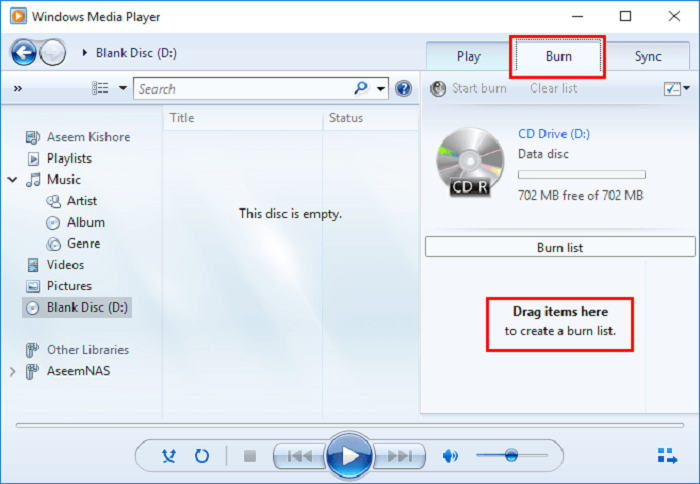
Metoda 2: Nagraj muzykę z Amazon Prime na CD za pomocą iTunes
Jeśli jesteś użytkownikiem komputera Mac lub wolisz iTunes, iTunes może być właściwym wyborem do nagrywania Twojej płyty CD. iTunes jest bardziej kompatybilny z systemem IOS, dzięki czemu możesz łatwo go obsługiwać. Wykonaj poniższe kroki, aby nagrać muzykę Amazon Prime Music na płytę CD:
Krok 1. Otwórz iTunes. Przejdź do menu „Plik” i wybierz „Dodaj plik do biblioteki”. Zaimportuj przekonwertowaną muzykę Amazon Prime (teraz w formacie MP3) do biblioteki iTunes.
Krok 2. W iTunes utwórz nową listę odtwarzania i dodaj do niej utwory Amazon.
Krok 3. Włóż czystą płytę CD do napędu CD komputera. Znajdź swoją listę odtwarzania, kliknij ją prawym przyciskiem myszy i wybierz „Nagraj listę odtwarzania na płytę”.
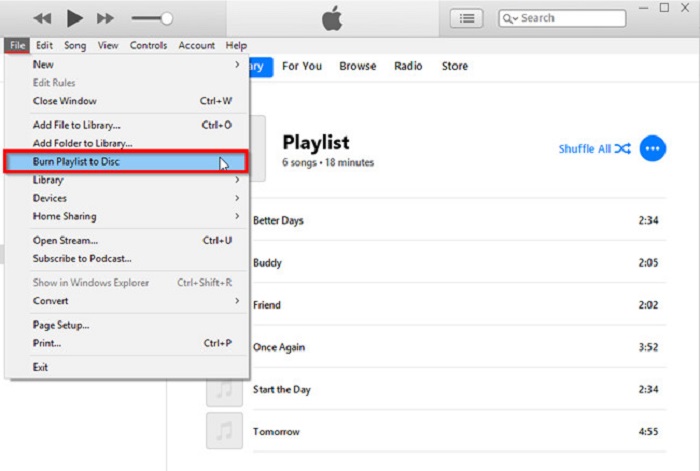
Krok 4. Kliknij „Nagraj”, aby zakończyć proces nagrywania płyty CD.
Metoda 3: Nagraj utwory z Amazon Prime na CD za pomocą VLC
VLC to narzędzie innej firmy, dlatego przed rozpoczęciem należy je pobrać i zainstalować. Dla tych, którzy wolą wszechstronny odtwarzacz multimedialny, np VLC, oferuje również ścieżkę do nagrywania płyt CD:
Krok 1. Otwórz VLC Media Player na swoim komputerze. Kliknij „Media” i wybierz „Konwertuj/zapisz”.
Krok 2. Kliknij „Płyta” i włóż czystą płytę CD do komputera za pomocą napędu CD.
Krok 3. Kliknij „Audio CD i przeglądaj”, aby wybrać napęd CD i kliknij „Konwertuj/zapisz”.
Krok 4. W wyskakującym oknie kliknij „Przeglądaj” i wybierz pobrane pliki Amazon Music, które chcesz nagrać.
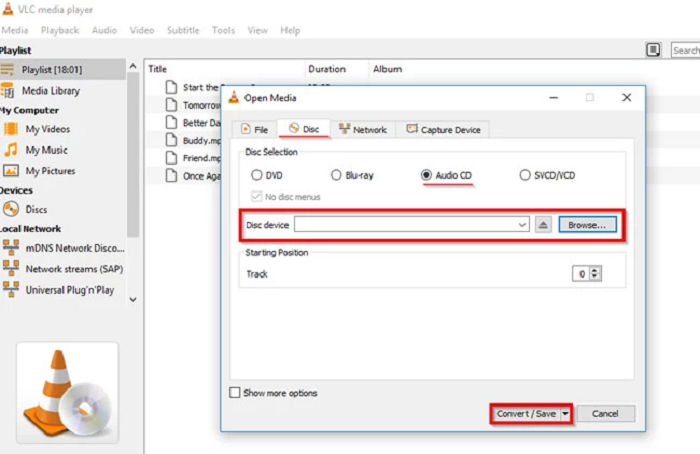
Krok 5. Kliknij „Start”, aby rozpocząć proces nagrywania. VLC stworzy płytę audio CD zawierającą wybrane utwory.
Wnioski
Podsumowując, chociaż możesz nie mieć bezpośredniej opcji nagrywania Amazon Prime Music na płycie CD, masz teraz wskazówki, jak z łatwością przekształcić swoje ulubione utwory w fizyczny format CD. Dzięki mocy MuConvert Konwerter muzyki Amazon, jesteś do tego dobrze przygotowany łatwo słuchaj Amazon Prime Music w trybie offline i nagraj Amazon Prime Music na płytę CD. Teraz nie wahaj się i wypróbuj za darmo!
Konwertuj Amazon Prime Music na MP3
Z łatwością konwertuj muzykę z Amazon Prime/Unlimited/HD/Free na MP3 bez utraty jakości.

Więcej wiadomości
8 najlepszych programów do pobierania muzyki Amazon na PC i online za darmo Czytaj więcej » Jak pobierać muzykę z Amazon Music na komputer Czytaj więcej » Amazon Music Ripper: Zgrywaj muzykę z Amazon Prime w formacie MP3 za darmo Czytaj więcej » Jak usunąć DRM z Amazon Music [Naprawdę działa!] Czytaj więcej » Jak przekonwertować muzykę Amazon Prime na MP3 [3 pomocne sposoby] Czytaj więcej »









